2020-02-05 18:00
可以B站录屏的软件哪个好?众所周知,录屏软件是所有B站UP上传视频之前需要的!但是,因为目前网络上的录屏软件非常多的缘故,很多人都在反馈:可以B站录屏的软件哪个好?相信您之所以看了这款文章,也是对于这个问题有一定的疑虑的!不用担心,这里小编为大家分享一款80%的UP主都在用的软件,一起来看下吧。

准备工具:电脑、B站录屏软件、嗨格式录屏大师
在分享B站录屏的方法之前,先为大家分享一下嗨格式录屏大师这款软件。它是一款集电脑屏幕录制、音画同步录制、娱乐游戏、在线课程等功能于一体的高清视频录制软件,软件支持音画同步录制的屏幕活动,并且支持免费屏幕录制两分钟。嗨格式录屏大师拥有多种录制视频模式,帮助用户轻松搞定屏幕视频录像。同时,软件具有简单易用、灵活快捷、高清录制、一键导出等特色,非常适合电脑小白。

B站录屏的方法:
步骤一:获取软件,选择录屏模式
首先,您可以百度“嗨格式录屏大师官网或者直接复制:www.higeshi.com/lupingdashi,获取软件进行安装。之后,进入到软件当中,选择录屏模式。目前嗨格式录屏大师有五大录屏模式。包括:全屏录制、区域录制、摄像头录制、游戏模式和录音模式。一般情况下,录屏选择“全屏录制”模式。如果您只需要录屏的部分区域或者手机竖版视频,也可以选择“区域录制”模式。
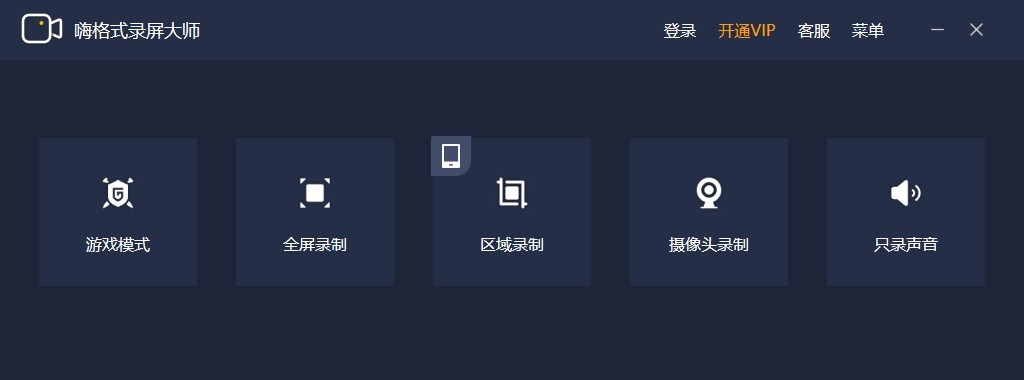
步骤二:参数设置
1、视频参数设置
根据自身需求,对视频参数进行设置。设置的内容包括:视频格式、视频清晰度、视频帧率、声音来源、定时计划录制、水印自定义设置等等。
2、视频文件保存路径设置
根据需要录屏的B站内容时长,对视频文件保存路径进行设置。这里提醒大家,要确保所选视频文件保存目录空间大小充足,避免录屏的过程当中出现错误。
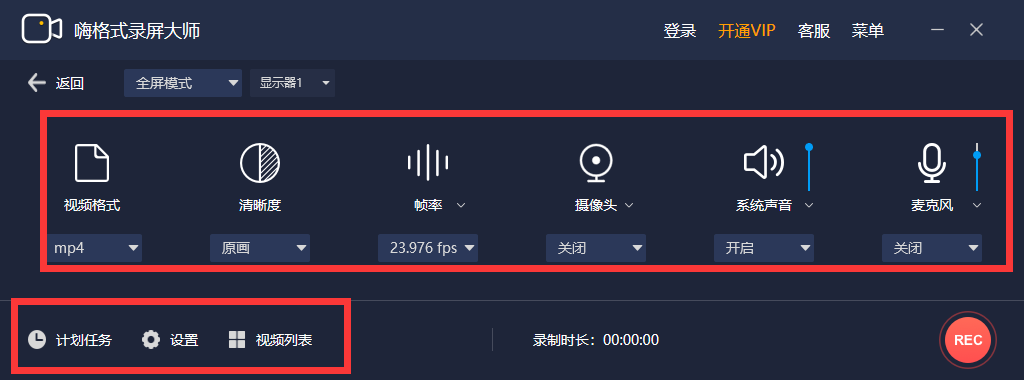
步骤三:检查设置,开始录屏
设置全部完成之后,需要对上述操作进行检查。确认无误后,打开需要录屏的内容,并点击“开始录制”按钮即可。录屏完成之后,点击“停止录制”即可一键保存录制的视频文件了。
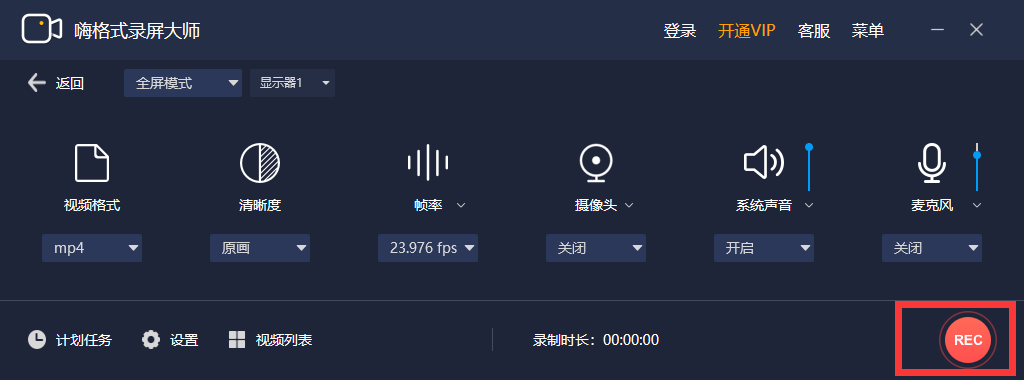
步骤四:视频剪辑
最后,如果您还需要对录制的视频文件进行剪辑(主要剪去片头和片尾多余的部分),还可以点击软件界面左下方“视频列表”。然后选中需要剪辑的视频文件,点击右侧“编辑”按钮即可。
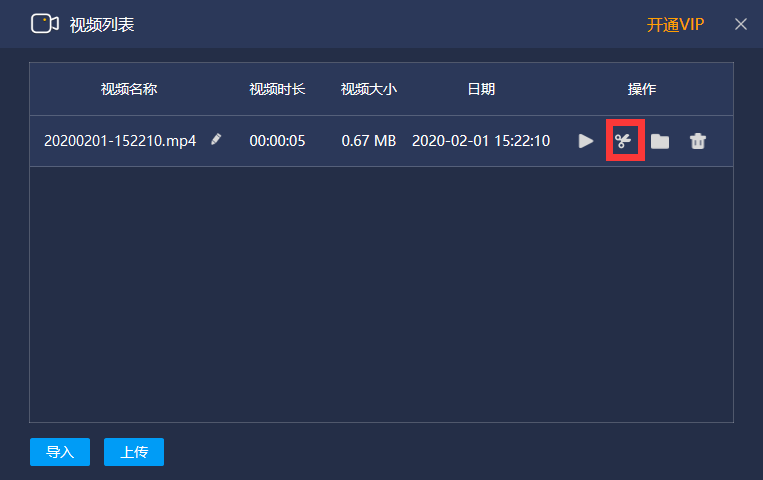
以上就是小编为大家分享的一款80%UP主都在用的B站录屏软件了,如果您也有类似的需求,不妨参照上述方法进行尝试。温馨提示:如果您在使用嗨格式录屏大师的过程当中遇到问题,请及时与我们联系,祝您录屏愉快~